لبدء استخدام واجهات برمجة تطبيقات "صور Google"، عليك ضبط مشروعك من خلال تفعيل واجهتَي برمجة تطبيقات "صور Google" اللتين تحتاج إليهما باستخدام "وحدة تحكّم Google API" وإعداد معرّف عميل OAuth 2.0.
يتفاعل تطبيقك مع "صور Google" بالنيابة عن أحد مستخدمي "صور Google". على سبيل المثال، عند إنشاء ألبومات في مكتبة "صور Google" الخاصة بالمستخدم أو تحميل عناصر وسائط إلى حسابه على "صور Google"، يمنح المستخدم الإذن بطلبات واجهة برمجة التطبيقات هذه باستخدام بروتوكول OAuth 2.0.
يسمح معرّف عميل OAuth 2.0 لمستخدمي تطبيقك بتسجيل الدخول والمصادقة وبالتالي استخدام واجهات برمجة التطبيقات في "صور Google". لا تتوافق واجهات برمجة التطبيقات في "صور Google" مع حسابات الخدمة. لاستخدام واجهات برمجة التطبيقات هذه، يجب أن يكون المستخدمون مسجّلين الدخول إلى حساب Google صالح.
ضبط إعدادات تطبيقك
عليك أولاً تفعيل واجهة برمجة التطبيقات، ثم طلب معرّف عميل OAuth 2.0.
تفعيل واجهة برمجة التطبيقات
قبل أن تتمكّن من استخدام واجهات برمجة تطبيقات "صور Google"، عليك تفعيلها في مشروعك.
- انتقِل إلى وحدة التحكم في واجهة Google API.
- من شريط القوائم، اختَر مشروعًا أو أنشئ مشروعًا جديدًا.
- لفتح إحدى واجهات برمجة التطبيقات في "صور Google"، اختَر واجهات برمجة التطبيقات والخدمات > المكتبة من قائمة "التنقّل".
- ابحث عن "صور Google". اختَر واجهة واحدة أو أكثر من واجهات برمجة التطبيقات في "صور Google" وانقر على تفعيل.
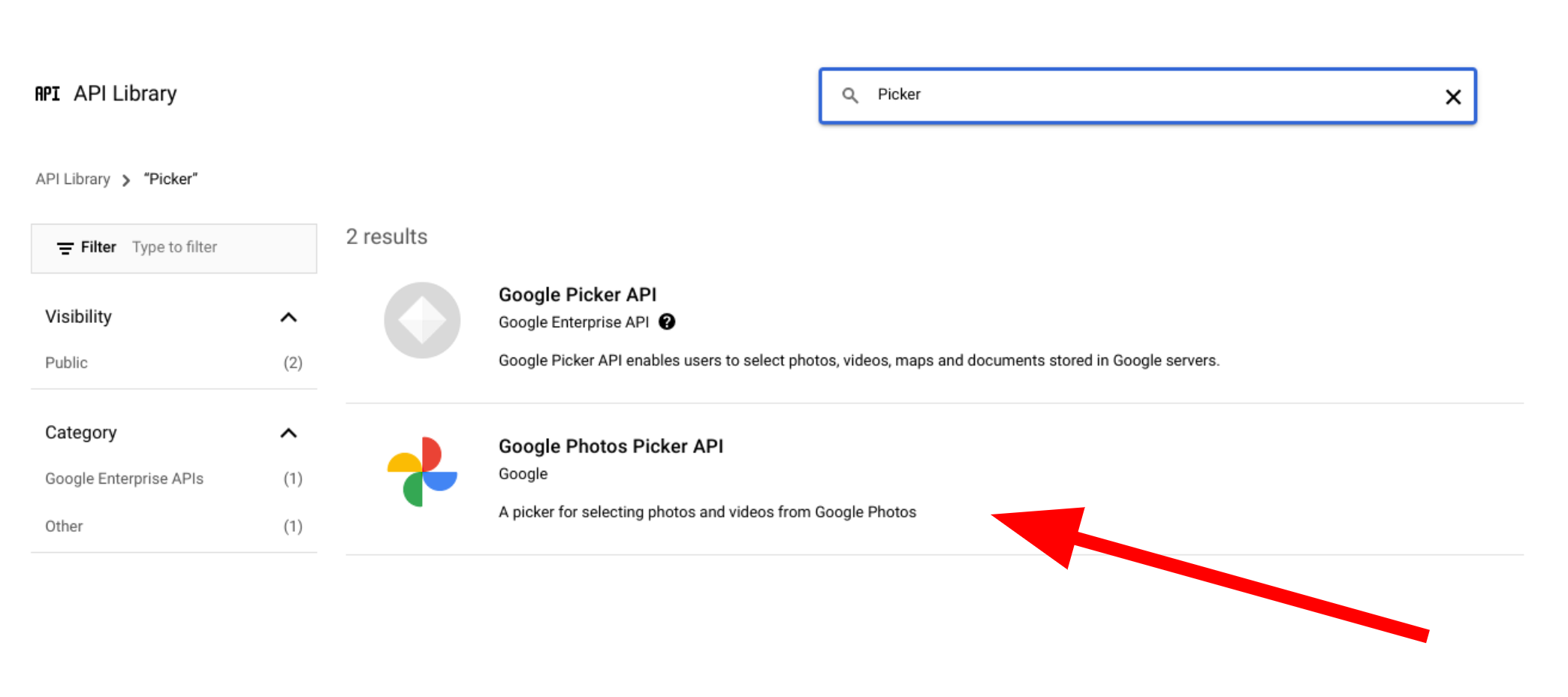
طلب معرّف عميل OAuth 2.0
اتّبِع الخطوات التالية لطلب معرّف عميل OAuth وضبطه لتطبيقك. يستخدم هذا المثال تطبيقًا يتم فيه التعامل مع مسار OAuth بالكامل من جهة الخادم، مثل التطبيق الوارد في نماذجنا. قد تختلف عملية الإعداد في سيناريوهات التنفيذ الأخرى.
- انتقِل إلى وحدة تحكّم واجهة برمجة تطبيقات Google واختَر مشروعك.
- من القائمة، اختَر واجهات برمجة التطبيقات والخدمات > بيانات الاعتماد.
في صفحة بيانات الاعتماد، انقر على إنشاء بيانات اعتماد > معرِّف عميل OAuth.
اختَر نوع التطبيق. في هذا المثال، يكون نوع التطبيق هو تطبيق ويب.
سجِّل مصادر الإذن التي يُسمح لتطبيقك بالوصول من خلالها إلى واجهات برمجة تطبيقات Google، وذلك على النحو التالي:
- لتحديد معرّف العميل، أدخِل اسمًا.
في حقل مصادر JavaScript المسموح بها، أدخِل مصدر تطبيقك. لا يسمح هذا الحقل بأحرف البدل.
يمكنك إدخال مصادر متعددة للسماح لتطبيقك بالعمل على بروتوكولات أو نطاقات أو نطاقات فرعية مختلفة. يُسمح لعناوين URL التي تُدخلها ببدء طلب OAuth.
يعرض المثال التالي عنوان URL لتطوير التطبيق على الجهاز (تستخدم عيّنات التطبيق عنوان URL يليه
localhost:8080) وعنوان URL للإصدار العلني.http://localhost:8080 https://myproductionurl.example.comحقل معرّف الموارد المنتظم (URI) المعتمَد لإعادة التوجيه هو نقطة النهاية التي تتلقّى الردود من خادم OAuth 2.0. ويشمل ذلك عادةً بيئة التطوير ويشير إلى مسار في تطبيقك.
http://localhost:8080/auth/google/callback https://myproductionurl.example.com/auth/google/callbackانقر على إنشاء.
-
من مربّع حوار عميل OAuth الناتج، انسخ ما يلي:
- معرِّف العميل
- سر العميل
يمكن لتطبيقك الوصول إلى واجهات برمجة تطبيقات Google المفعَّلة باستخدام هذه القيم.
قبل أن تتمكّن من إطلاق تطبيق متاح للجميع يمكنه الوصول إلى واجهات برمجة التطبيقات في "صور Google"، يجب أن تراجع Google تطبيقك. تظهر رسالة "التطبيق لم يتم إثبات ملكيته" على الشاشة عند اختبار تطبيقك إلى أن يتم إثبات ملكيته.
بعد ضبط إعدادات تطبيقك، يمكنك البدء:
تغيير معرّف العميل
لا يمكن الوصول إلى الموارد التي تم إنشاؤها من خلال أي من واجهات برمجة تطبيقات "صور Google" أو تعديلها إلا باستخدام معرّف العميل الأصلي المستخدَم لإنشائها. على سبيل المثال، إذا
أنشأت session في Picker API باستخدام معرِّف عميل محدّد وغيّرت
لاحقًا معرِّف العميل هذا في تطبيقك، سيفقد تطبيقك إمكانية الوصول إلى أي موارد لواجهة برمجة التطبيقات
تم إنشاؤها باستخدام معرِّف العميل السابق.
خطط بعناية واختَر نوع رقم تعريف العميل الصحيح لواجهة برمجة التطبيقات Photos API التي تستخدمها. لا تغيِّر رقم تعريف العميل إلا إذا كان ذلك ضروريًا تمامًا لتجنُّب مشاكل تتعلّق بالوصول.

